¿Qué son los informes de llamadas?
Los informes de llamadas brindan visibilidad de su actividad de llamadas, lo que le ayuda a monitorear el volumen total de llamadas, las tasas de respuesta y la duración promedio. Estos informes le ayudan a responder preguntas clave como:
¿Cuántas llamadas se responden o se pierden?
¿Qué canales o agentes manejan más llamadas?
¿Cuáles son sus horas pico de llamadas?
Utilice estos conocimientos para optimizar la dotación de agentes, mejorar las tasas de respuesta y supervisar las tendencias de rendimiento a lo largo del tiempo.
Cómo llegar
Vaya al módulo Informes .
Haga clic en Llamadas en el menú del lado izquierdo.
Filtros
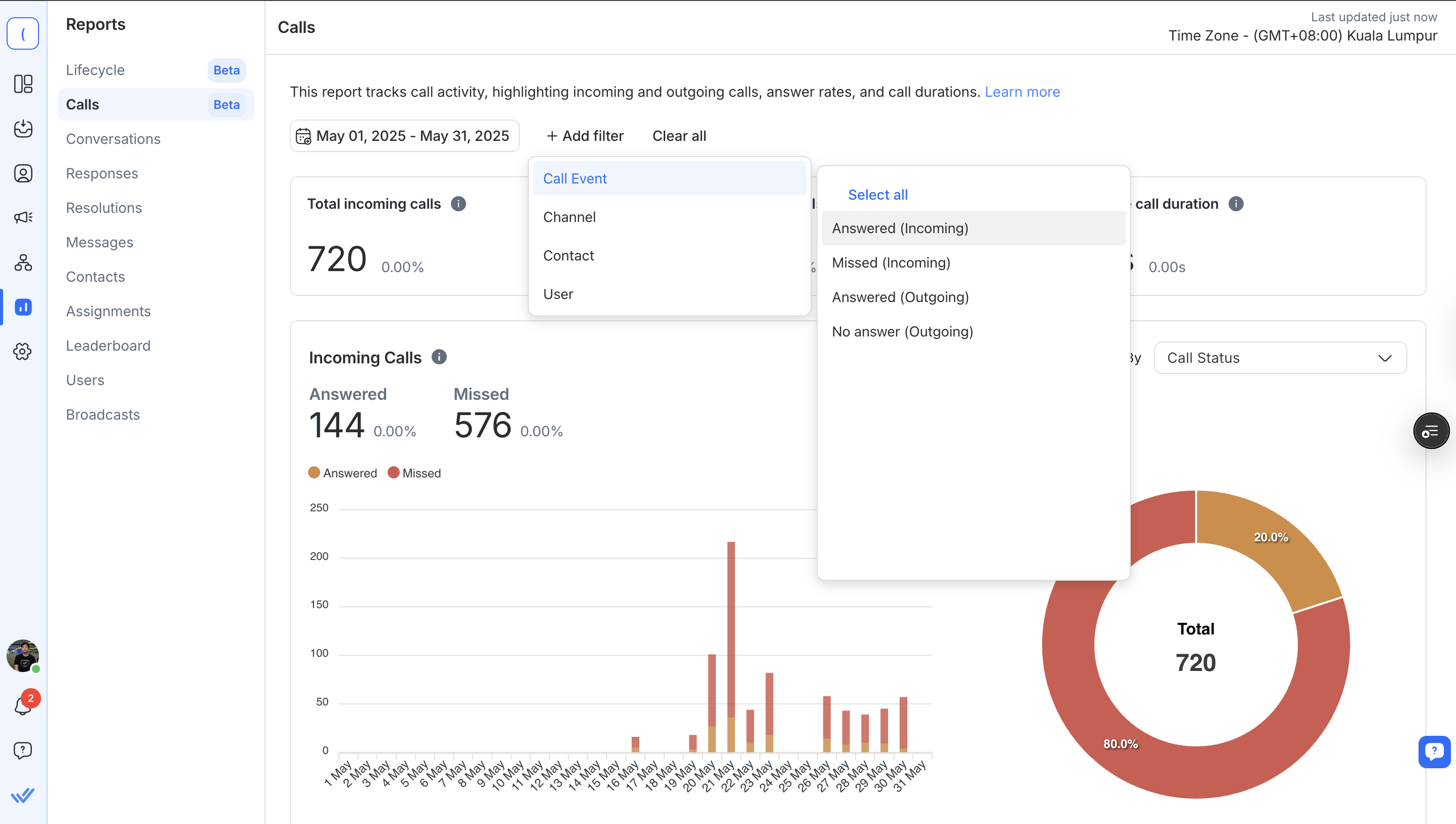
Utilice filtros para personalizar los datos que se muestran en sus informes.
Rango de fechas: Elija un rango de tiempo como Hoy, Últimos 7 días, o establezca un rango personalizado.
+Añadir filtro: Filtrar por:
Canal
Contacto
Usuario
Evento de llamada (por ejemplo, contestada, perdida, sin respuesta)
Si un filtro seleccionado no se aplica a un gráfico determinado o no devuelve resultados, un mensaje lo indicará.
Componentes del informe
Métricas básicas

Estas métricas de alto nivel resumen la actividad general de llamadas dentro del período seleccionado.
Total de llamadas entrantes: Todas las llamadas contestadas y perdidas recibidas.
Total de llamadas salientes: Todas las llamadas contestadas y no contestadas.
Duración promedio de la llamada: Duración promedio de todas las llamadas contestadas.
Cada tarjeta incluye una comparación con el período anterior (tendencia al alza, a la baja o sin cambios).
Gráficos de desglose de llamadas
Visualice las tendencias en el rendimiento de sus llamadas entrantes y salientes.
Llamadas entrantes
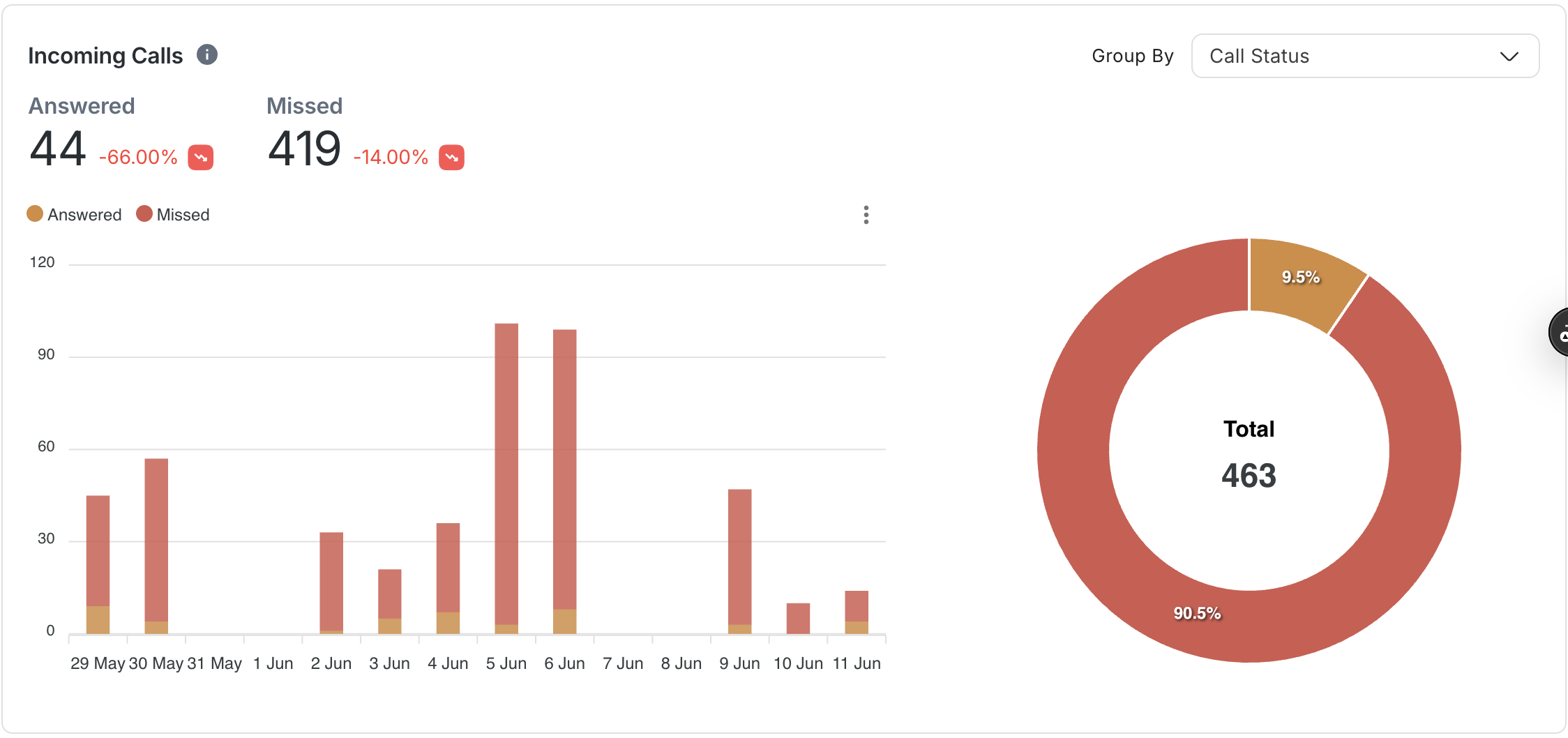
Gráfico de barras apiladas: Muestra llamadas contestadas y perdidas por día.
Gráfico de anillos: Muestra la proporción general de llamadas contestadas frente a llamadas perdidas.
Llamadas salientes
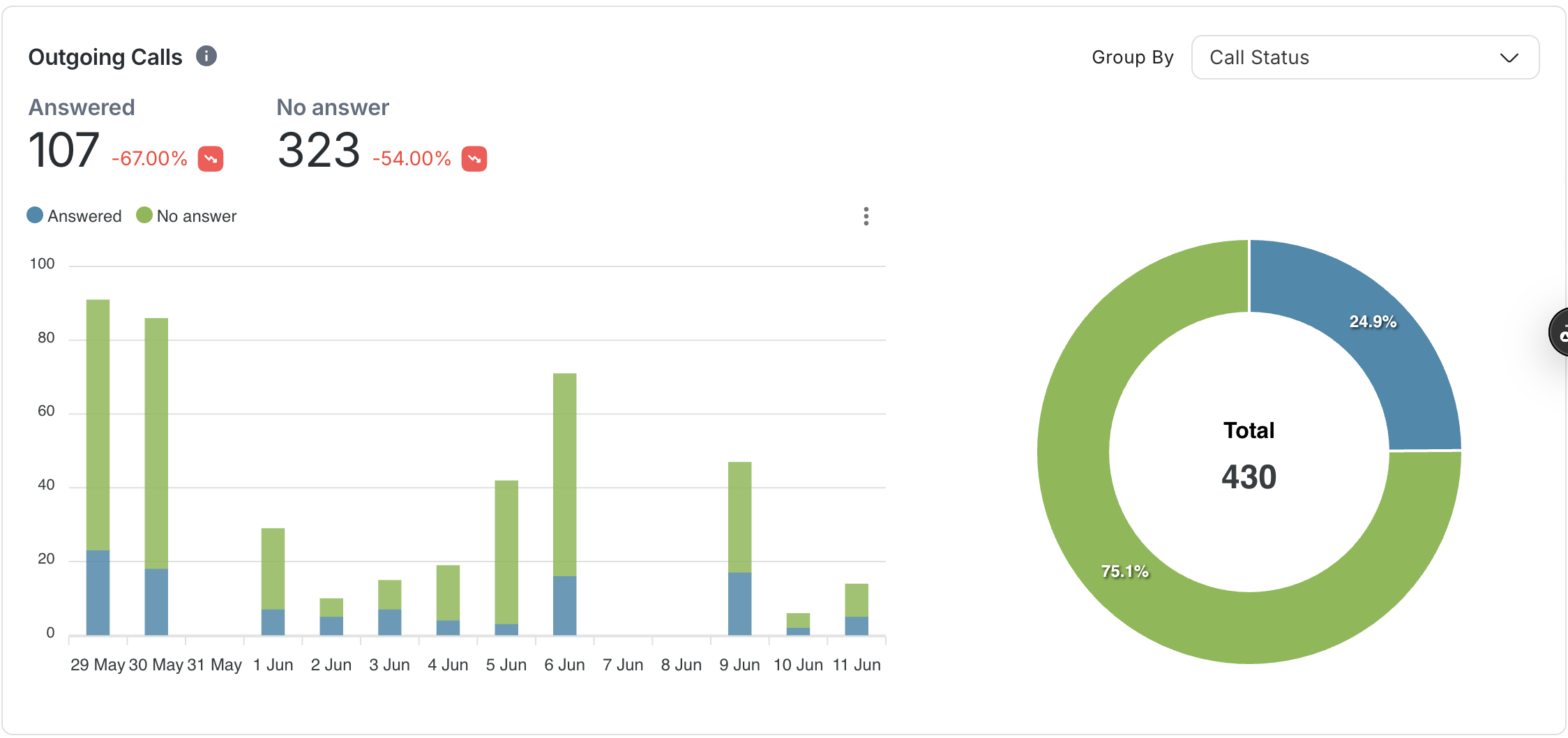
Gráfico de barras apiladas: Muestra llamadas contestadas y no contestadas por día.
Gráfico de anillos: Muestra la proporción general de llamadas contestadas y no contestadas.
Opciones de agrupación
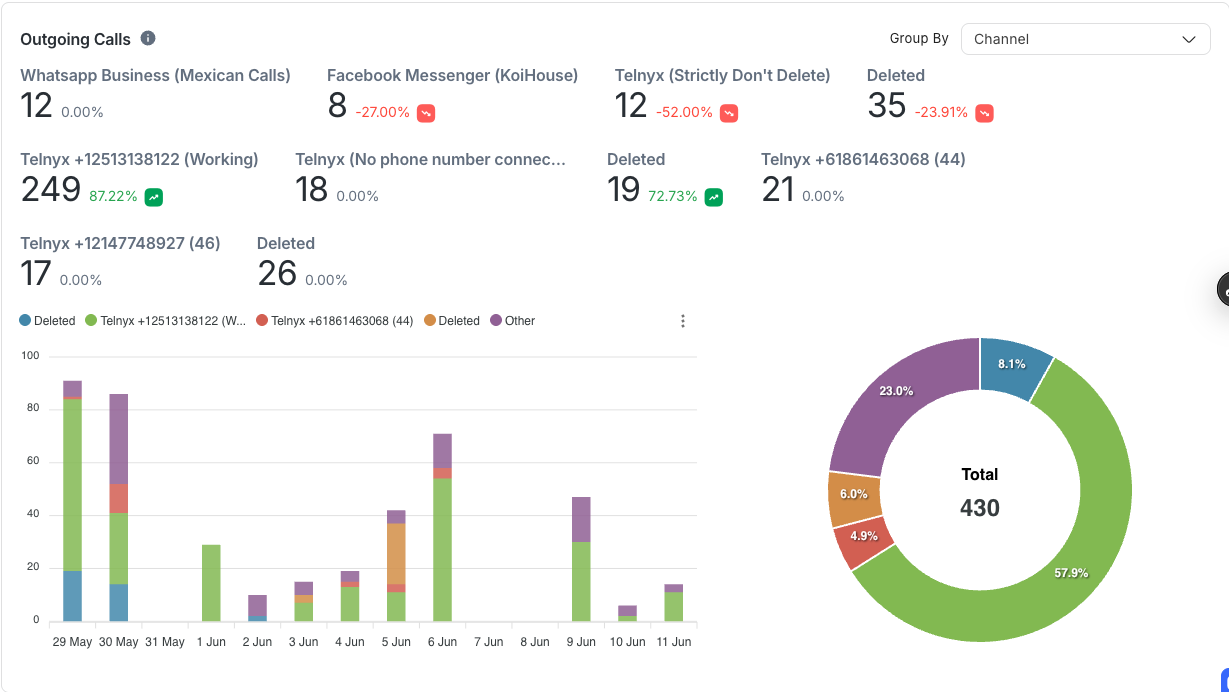
Utilice el menú desplegable Agrupar por para cambiar la agrupación de datos:
Estado de la llamada (predeterminado): Respondida, Perdida, Sin respuesta
Canal: WhatsApp, Messenger, etc.
Mapas de calor de llamadas
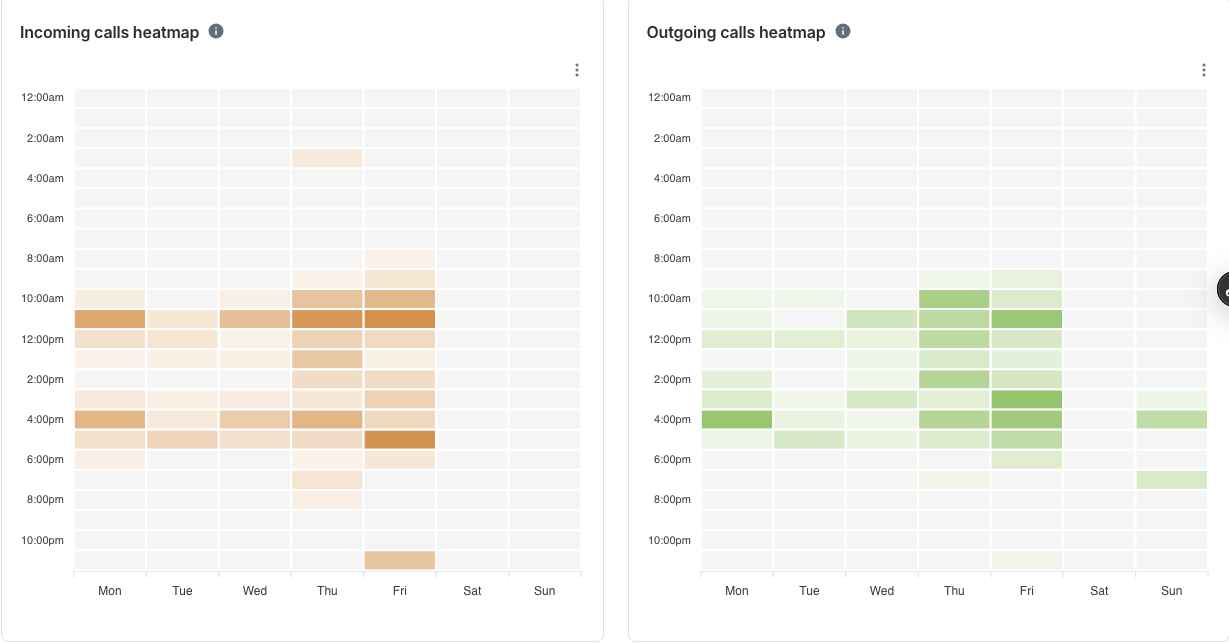
Identifique las horas y los días pico de actividad de llamadas de su equipo.
Mapa de calor de llamadas entrantes: Las celdas de color naranja representan el volumen de llamadas entrantes respondidas y perdidas.
Mapa de calor de llamadas salientes: Las celdas de color verde representan llamadas salientes contestadas y sin respuesta.
Tonos más oscuros = mayor volumen de llamadas.
Cada llamada se registra únicamente en función de su hora de inicio.
Registro de llamadas
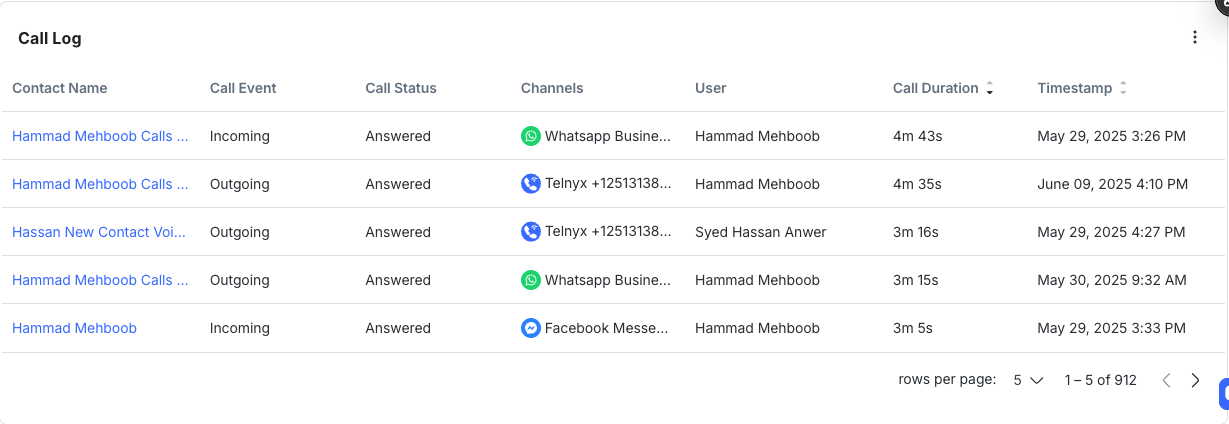
Obtenga una vista detallada de todas las llamadas realizadas o recibidas.
Descripciones de columnas:
Contacto: Nombre en el que se puede hacer clic que vincula a la conversación.
Evento de llamada: Entrante o saliente.
Estado de la llamada: Contestada, perdida o sin respuesta.
Canal: Plataforma utilizada (ej. WhatsApp).
Usuario: El agente que manejó la llamada.
Duración de la llamada: Tiempo empleado en la llamada. No se muestra para llamadas no contestadas.
Marca de tiempo: Hora de inicio de la llamada o finalización del intento.
Grabación de llamadas: Enlace para reproducir el archivo de audio (si está disponible).
Transcripción de llamadas: Enlace para descargar la transcripción en texto (si la llamada fue transcrita).
Resumen de la llamada: Vista previa del resumen generado por IA, con el contenido completo disponible al pasar el cursor (si está habilitado).
Puede ordenar el registro por Duración de la llamada y Marca de tiempo. Utilice la paginación para navegar a través de más entradas.
Preguntas frecuentes y resolución de problemas
¿Por qué algunas llamadas no aparecen?
Solo se mostrarán las llamadas realizadas durante el rango de fechas seleccionado y que coincidan con los filtros. Intenta ampliar tus filtros.
¿Por qué falta la duración de la llamada?
La duración de la llamada solo se muestra para las llamadas respondidas. Las llamadas perdidas o sin respuesta mostrarán “–”.
¿Puedo exportar estos datos?
No en este momento. Para exportar datos relacionados con llamadas, utiliza el módulo Exportación de Datos. Sin embargo, puedes descargar cada gráfico individual como un archivo PNG, SVG o CSV para tu propia referencia.
¿Qué significa “Las llamadas están deshabilitadas”?
Tu espacio de trabajo aún no ha habilitado la función de llamadas. Haz clic en Ir a Canales en la notificación para habilitarlo.




